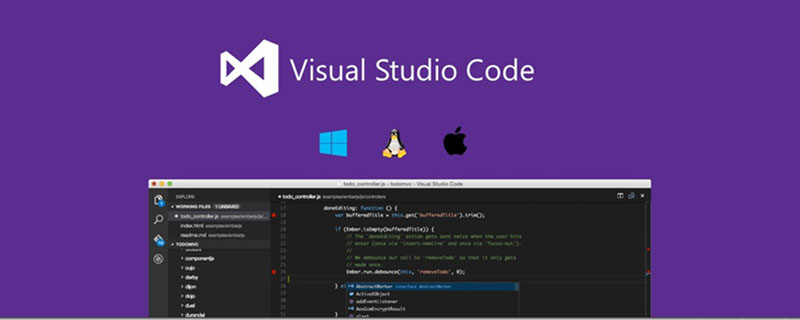
官方快捷鍵大全:https://code.visualstudio.com/docs/customization/keybindings
Visual Studio Code是個屌的編輯器,啟動非常快,完全可以用來取代其他文字檔編輯工具。又可以用來做開發,支援各種語言,比起其他IDE,輕量級完全可配置還整合Git感覺非常的適合前端開發。所以我仔細研究了一下文檔未來可能會作為主力工具使用。
1、主指令方塊
最重要的功能就是F1或Ctrl Shift P打開的命令面板了,在這個命令框裡可以執行VSCode的任何一條命令,甚至關閉這個編輯器。
按一下Backspace會進入到Ctrl P模式裡
在Ctrl P下輸入> 又可以回到Ctrl Shift P模式。
在Ctrl P視窗下還可以
● 直接輸入檔名,跳到檔案
● ? 列出目前可執行的動作
● ! 顯示Errors或Warnings,也可以`Ctrl Shift M
● : 跳到行數,也可以Ctrl G直接進入
● @ 跳到行數,也可以Ctrl G直接進入
● @ 跳到symbol(搜尋變數或函數),也可以Ctrl Shift O直接進入
● @:根據分類跳轉symbol,找出屬性或函數,也可以Ctrl Shift O後輸入:進入
# ● # 依名字找出symbol,也可以Ctrl T#2、常用快捷鍵
##編輯器與窗口管理
同時開啟多個視窗(檢視多個項目)
● 開啟一個新視窗:Ctrl Shift N
# # ● 關機視窗:Ctrl Shift W
同時開啟多個編輯器(檢視多個檔案)
● 新檔案Ctrl N ●檔案之間切換Ctrl Tab ● 切出一個新的編輯器(最多3個)Ctrl \,也可以按住Ctrl滑鼠點擊Explorer裡的檔案名稱# ● 左中右3個編輯器的快速鍵Ctrl 1 Ctrl 2 Ctrl 3
● 3個編輯器之間循環切換Ctrl ` ● 編輯器換位置,Ctrl k然後按Left或Right 程式碼編輯格式調整
● 程式碼行縮排Ctrl [ Ctrl ] ● Ctrl C Ctrl V如果不選中,預設複製或剪下一整行 ● 程式碼格式化:Shift Alt F,或Ctrl Shift P後輸入format code# ● 上下移動一行: Alt Up 或Alt Down ● 向上向下複製一行:Shift Alt Up或Shift Alt Down ● 在當前行下邊插入一行Ctrl Enter# ● 在當前行下邊插入一行 Ctrl Enter# ● 在當前行下邊插入一行 Ctrl Enter# ● 在當前行下邊插入一行 Ctrl Enter● 在目前行上方插入一行Ctrl Shift Enter
遊標相關
● 移到行首:Home# ● 移到行尾: End ● 移到檔案結束:Ctrl End ● 移動到檔案開頭:Ctrl Home● 移動到定義處:F12## ● 定義定義處縮圖:只看一眼而不跳轉過去Alt F12
● 移動到後半個括號Ctrl Shift ]
● 選擇從遊標到行尾Shift End
● 選擇從行首到遊標處Shift Home
● 刪除遊標右側的所有字Ctrl Delete
● Shrink/expand selection:Shift Alt Left和Shift Alt Right
● Multi-Cursor:可以連續選擇多處,然後一起修改,Alt Click添加cursor或者Ctrl Alt Down 或Ctrl Alt Up
● 同時選中所有匹配的Ctrl Shift L
############################# ● Ctrl D下一個符合的也被選取(被我自訂成刪除目前行了,見下邊Ctrl Shift K)###### ● 回退上一個遊標操作Ctrl U######### #重構程式碼######### ● 找到所有的參考:Shift F12###### # 同時修改本文件中所有符合的:Ctrl F12###### ●● 重命名:例如要修改一個方法名,可以選取後按F2,輸入新的名字,回車,會發現所有的檔案都修改過了。 ###### ● 跳到下一個Error或Warning:當有多個錯誤時可以按F8逐個跳轉###### ● 查看diff 在explorer裡選擇檔案右鍵Set file to compare,然後需要在比較的檔案上右鍵選擇Compare with 'file_name_you_chose'.#########找出取代######### ● 找出Ctrl F####### ● 尋找取代Ctrl H############ ● 尋找取代Ctrl H##### ## ● 整個資料夾中尋找Ctrl Shift F###### 匹配:###### ○ * to match one or more characters in a path segment######" in a path segment###### ○ ** to match any number of path segments ,including none###### ○ {} to group conditions (e.g. {**/*.html,**/*. txt} matches all html and txt files)###○ [] to declare a range of characters to match (e.g., example.[0-9] to match on example.0,example.1, …
顯示相關
。 ● 全螢幕:F11 ● zoomIn/zoomOut:Ctrl =/Ctrl - ● 側邊欄顯/隱:Ctrl B##2●# ● 側邊欄顯/隱:Ctrl B##●
欄位4大功能顯示:○ Show Explorer Ctrl Shift E
○ Show SearchCtrl Shift F ○ Showhow GitCtrl Shift F幫助 Show GitCtrl Shift F 幫助 Show#a#arl Shift F#Hconft 。#Hel更好]
● Show OutputCtrl Shift U其他## ● 自動儲存:File -> AutoSave ,或Ctrl Shift P,輸入auto
#3、修改預設快捷鍵 File -> Preferences -> Keyboard Shortcuts
修改keybindings.jsonC:\Users\Administrator\AppData\Roaming\Code\User\keybindings.json
// Place your key bindings in this file to overwrite the defaults
[
//ctrl+space被切换输入法快捷键占用
{
"key": "ctrl+alt+space",
"command": "editor.action.triggerSuggest",
"when": "editorTextFocus"
},
// ctrl+d删除一行
{
"key": "ctrl+d",
"command": "editor.action.deleteLines",
"when": "editorTextFocus"
},
{
"key": "ctrl+shift+k", //与删除一行的快捷键互换了:)
"command": "editor.action.addSelectionToNextFindMatch",
"when": "editorFocus"
},
//ctrl+shift+/多行注释
{
"key":"ctrl+shift+/",
"command": "editor.action.blockComment",
"when": "editorTextFocus"
}
]4、外掛程式

外掛程式市場https://marketplace.visualstudio.com/#VSCode安裝外掛程式

